win11一键桌面 Win11桌面按钮显示设置详解
更新时间:2024-03-18 14:03:51作者:xiaoliu
Win11一键桌面是Win11系统中的一个新功能,它可以让用户快速切换到桌面模式,在Win11系统中,用户可以通过点击Win11桌面按钮来实现这一功能。Win11桌面按钮的显示设置也是非常重要的,它可以让用户根据自己的喜好来调整按钮的位置和样式。在本文中我们将详细介绍Win11桌面按钮的显示设置,帮助用户更好地使用Win11系统。
在win11任务栏空白处点击鼠标右键,点击弹出的任务栏设置。
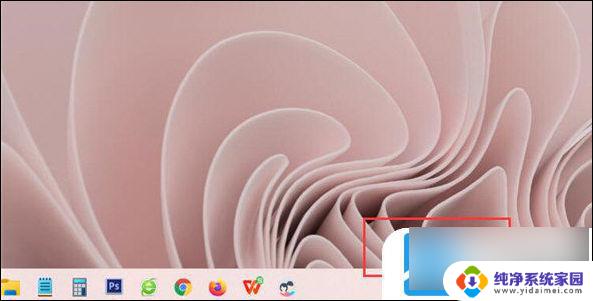
展开任务栏行为选项。
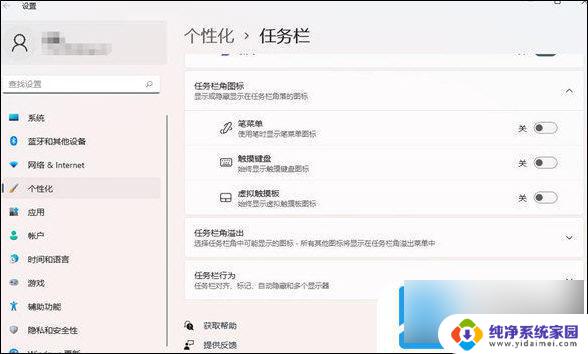
勾选选择任务栏的远角以显示桌面即可。
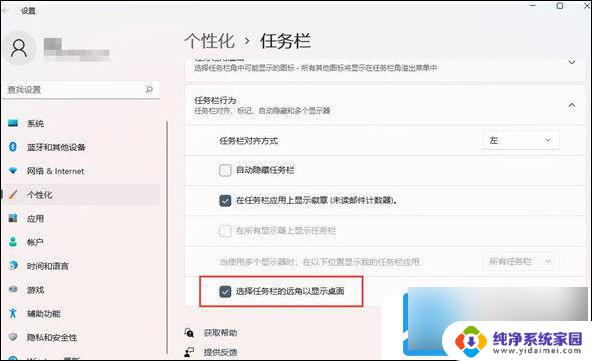
在win11中显示桌面按钮变成了很细的一条线,而且不是靠边放置的。
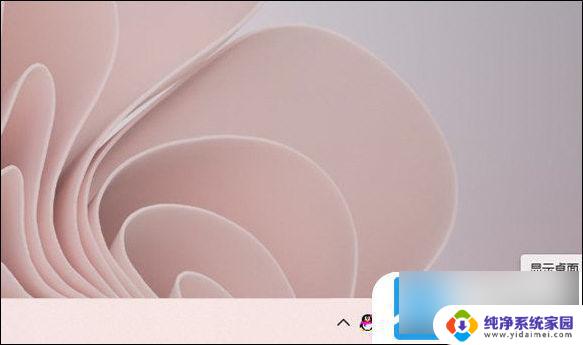
以上就是win11一键桌面的全部内容,如果你也遇到了类似的情况,可以参考一下我的方法来处理,希望对大家有所帮助。
win11一键桌面 Win11桌面按钮显示设置详解相关教程
- win11系统任务栏添加"显示桌面"图标 win11如何调出显示桌面按钮
- w11怎么显示桌面 Win11显示桌面按钮消失怎么办
- 任务栏如何显示桌面 win11如何调出显示桌面按钮
- windows11怎么一键显示桌面 如何在Windows11上设置快捷桌面图标显示
- win11如何把新建的桌面放到另一台显示器上 Win11系统如何设置多台显示器进行桌面复制
- win11桌面快捷方式不见了怎么恢复 Windows11桌面显示按钮不见了怎么办
- win11系统图标桌面显示 win11桌面图标显示方法
- win11怎么让桌面显示此电脑 win11桌面如何显示此电脑
- win11桌面文件储存路径修改 Win11桌面文件路径修改方法详解
- win11可以设置图标显示 win11系统桌面图标排列方式设置
- win11如何关闭协议版本6 ( tcp/ipv6 ) IPv6如何关闭
- win11实时防护自动开启 Win11实时保护老是自动开启的处理方式
- win11如何设置网页为默认主页 电脑浏览器主页设置教程
- win11一个屏幕分四个屏幕怎么办 笔记本如何分屏设置
- win11删除本地账户登录密码 Windows11删除账户密码步骤
- win11任务栏上图标大小 win11任务栏图标大小调整方法